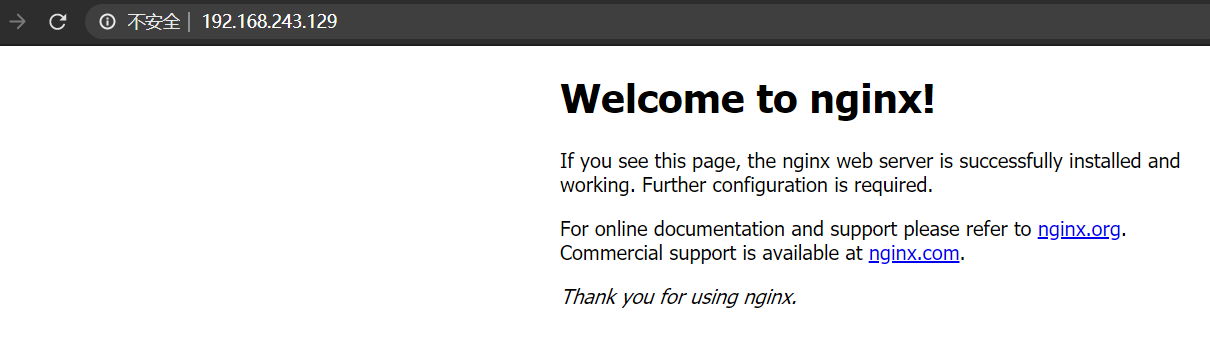1.搭建私服
1.1 拉取 registry 镜像
docker pull registry
1.2 启动私有仓库镜像
docker run --name localregistry -d -p 5000:5000 registry
1.3 浏览器访问私服仓库地址
http://192.168.243.128:5000/v2/_catalog
192.168.243.128 为搭建私服仓库的宿主机ip,出现如下页面则标示搭建私服成功。mynginx 是我已经上传到私服的一个镜像,默认是为 空的。
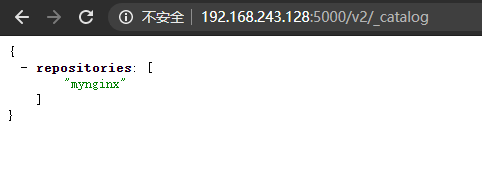
1.4 修改 daemon.json 文件
vim /etc/docker/daemon.json
{
"registry-mirrors": ["https://yy28v837.mirror.aliyuncs.com"],
"insecure-registries":["192.168.243.128:5000"]
}
registry-mirrors 是配置的国内下载镜像的地址,因为默认拉取镜像是从国外地址拉取,导致下载镜像速度非常慢。
insecure-registries:["宿主机ip:容器端口号"]
1.5 重启 docker 服务
systemctl restart docker
1.6启动 registry 镜像
docker start localregistry
2.上传镜像到私服
2.1 打标签
标记镜像为私服仓库镜像
docker tag mynginx 192.168.243.128:5000/mynginx
2.2 查询镜像

2.3 重启私服仓库
docker restart localregistry
2.4 上传镜像到私服仓库
docker push 宿主机ip:私服容器端口号/镜像名

2.5 查询私服镜像
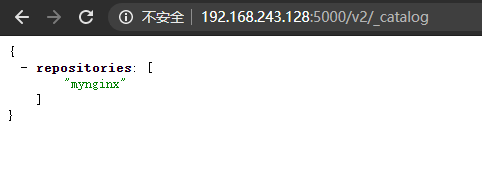
3 私服拉取镜像
私服仓库部署在 192.168.243.128 现在用192.168.243.129 服务器拉取私服仓库中的镜像
3.1 配置私服仓库地址
129 服务器修改配置文件 vim /etc/docker/daemon.json
{ "insecure-registries":["192.168.243.128:5000"] }
3.2 重启 docker 服务
systemctl restart docker
3.3 拉取私服镜像
docker pull 192.168.243.128:5000/mynginx
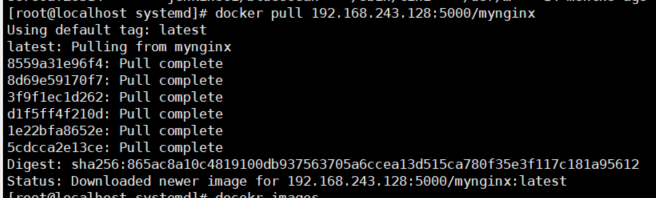
3.4 查询镜像
docker images

3.5 启动容器镜像
docker run --name mynginx -p 80:80 -d 192.168.243.128:5000/mynginx
3.6 查询镜像是否启动成功
docker ps

3.7 浏览器访问 mynginx
到此结束,我们已经完成了私服的搭建,上传镜像到私服仓库,从私服仓库拉取镜像并启动。